nội dung
- 1 Cách đăng nhập messenger.com trên web không cần vào Facebook
- 2 Cách đăng nhập Messenger.com trên web từ Facebook
- 3 Các tính năng nổi bật của Messenger. com
- 3.1 Biểu tượng dấu ba chấm bên cạnh cuộc hội thoại
- 3.2 Khung nhập tin nhắn và các biểu tượng hỗ trợ
- 3.3 Cột tùy chọn bên phải giao diện trò chuyện
- 3.4 Biểu tượng gọi thoại và gọi video
- 3.5 Biểu tượng tạo cuộc trò chuyện mới
- 3.6 Tìm kiếm tin nhắn trong đoạn hội thoại
- 3.7 Ghim (Pin) đoạn hội thoại quan trọng
- 3.8 Chế độ tối (Dark mode)
- 3.9 Gửi tệp đính kèm (file, tài liệu, ảnh…)
- 3.10 Xem thông tin và hoạt động của liên hệ
- 3.11 Mục Cài đặt và thiết lập nâng cao
- 4 Những lỗi thường gặp khi không đăng nhập được messenger. com
- 5 Lưu ý khi đăng nhập và sử dụng Messenger.com
- 6 Lời kết
Bạn muốn sử dụng Messenger để nhắn tin mà không cần mở Facebook? Messenger.com là giải pháp tiện lợi cho những ai chỉ cần liên lạc mà không muốn bị phân tâm bởi bảng tin. Bài viết này sẽ hướng dẫn bạn cách đăng nhập Messenger trên trình duyệt web một cách nhanh chóng, hoàn toàn tách biệt với nền tảng Facebook chính.
Cách đăng nhập messenger.com trên web không cần vào Facebook
Messenger bản web là nền tảng nhắn tin độc lập do Meta phát triển, cho phép người dùng sử dụng đầy đủ tính năng trò chuyện mà không cần truy cập vào Facebook. Dưới đây là các bước đơn giản để đăng nhập:
Bước 1: Truy cập vào đường dẫn Messenger.com:
Mở trình duyệt web và truy cập vào địa chỉ: Tại đây, bạn sẽ được điều hướng trực tiếp đến giao diện đăng nhập của nền tảng Messenger phiên bản web.
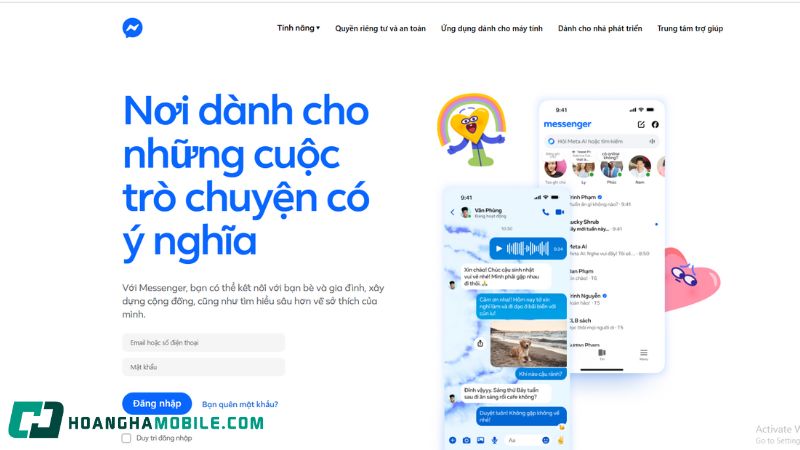
Bước 2: Tiến hành đăng nhập tài khoản Messenger
Nhập thông tin đăng nhập bao gồm email (hoặc số điện thoại) và mật khẩu tài khoản Facebook. Mặc dù không cần truy cập Facebook, bạn vẫn sử dụng thông tin của tài khoản Facebook để đăng nhập vào Messenger.
Sau khi đăng nhập thành công, giao diện sẽ hiển thị ba phần chính:
- Cột bên trái: Danh sách các cuộc trò chuyện gần đây.
- Khu vực trung tâm: Hiển thị nội dung chi tiết của đoạn chat đang chọn.
- Cột bên phải: Tùy chọn và cài đặt liên quan đến cuộc trò chuyện như đổi tên, tìm kiếm trong chat, tắt thông báo,…
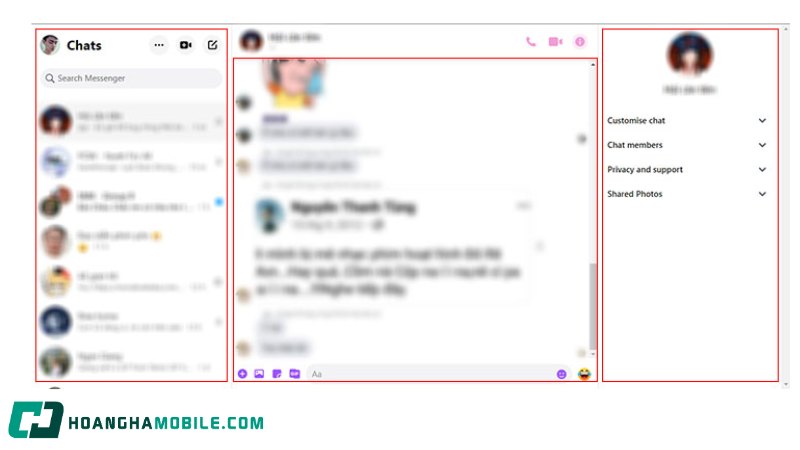
Bước 3: Sử dụng các tính năng chính của Messenger Web
Tại giao diện chính, bạn có thể thực hiện các thao tác như:
- Nhắn tin cá nhân hoặc nhóm
- Gửi ảnh, file, sticker, emoji
- Tìm kiếm đoạn hội thoại
- Tắt thông báo hoặc ẩn cuộc trò chuyện
- Đồng bộ tin nhắn với thiết bị khác
Cách đăng nhập Messenger.com trên web từ Facebook
Nếu bạn muốn sử dụng Messenger trực tiếp trong giao diện Facebook, chỉ cần thực hiện theo các bước sau:
- Bước 1: Mở trình duyệt Google Chrome và truy cập vào địa chỉ www.facebook.com trên máy tính.
- Bước 2: Nhập tên tài khoản và mật khẩu Facebook của bạn để đăng nhập vào hệ thống.
- Bước 3: Sau khi đăng nhập thành công, nhấn vào biểu tượng Messenger (hình bong bóng chat) ở góc trên bên phải giao diện. Tại đây, bạn có thể bắt đầu gửi và nhận tin nhắn ngay trong trang Facebook mà không cần chuyển sang ứng dụng riêng.
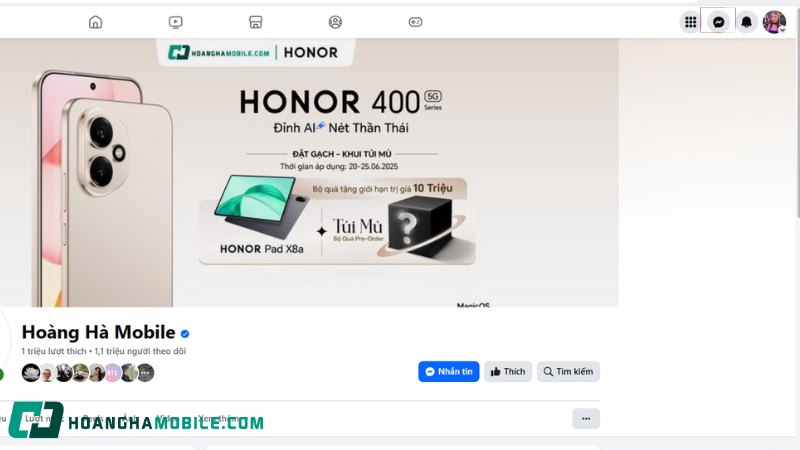
Các tính năng nổi bật của Messenger. com
Sau đây là một vài tính năng nổi bật của phiên bản Messenger trên web mà bạn có thể tham khảo qua:
Biểu tượng dấu ba chấm bên cạnh cuộc hội thoại
Trong danh sách các đoạn chat ở cột bên trái, bạn sẽ thấy biểu tượng dấu ba chấm xuất hiện bên cạnh từng cuộc hội thoại. Khi nhấp vào biểu tượng này, người dùng có thể thực hiện các thao tác nhanh như tắt hoặc bật thông báo cho đoạn chat, đánh dấu chưa đọc để tiện theo dõi sau, hoặc xoá toàn bộ cuộc trò chuyện nếu không còn cần thiết.
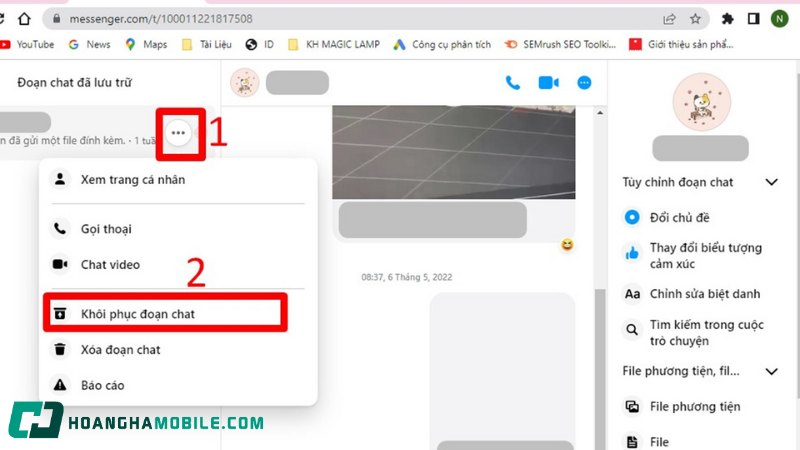
Khung nhập tin nhắn và các biểu tượng hỗ trợ
Ngay bên dưới khu vực trò chuyện là khung nhập tin nhắn của Messenger.com là nơi bạn có thể soạn thảo nội dung và gửi đi. Bên cạnh khung nhập có các biểu tượng hỗ trợ cho phép bạn gửi ảnh từ webcam, ghi âm tin nhắn thoại, chèn nhãn dán, ảnh động (GIF) và biểu tượng cảm xúc. Đây là những tính năng giúp cuộc trò chuyện trở nên sinh động và linh hoạt hơn.
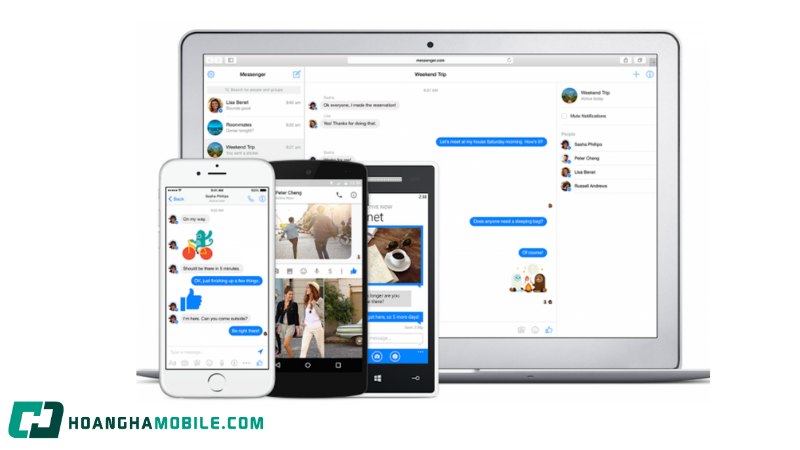
Cột tùy chọn bên phải giao diện trò chuyện
Khi bạn mở một đoạn hội thoại bất kỳ, cột tùy chọn bên phải sẽ hiển thị các thiết lập liên quan đến cuộc trò chuyện đó. Bạn có thể đổi biệt danh cho người tham gia, thay đổi chủ đề (màu nền cuộc trò chuyện) hoặc chọn biểu tượng cảm xúc mặc định hiển thị.
Đối với nhóm chat, tại đây bạn cũng có thể thêm, xóa thành viên, tắt thông báo nhóm hoặc sử dụng các tính năng nâng cao như ẩn, bỏ qua. Hay thậm chí là báo cáo nội dung nếu vi phạm tại mục “Privacy and Support”.
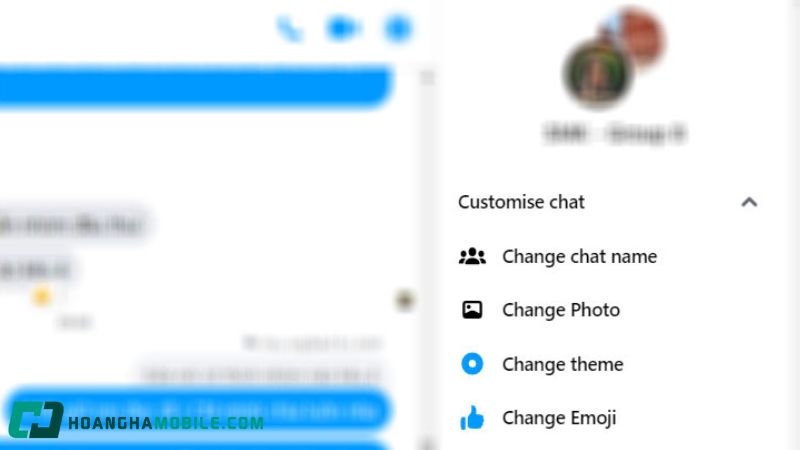
Biểu tượng gọi thoại và gọi video
Ở góc trên cùng bên phải của mỗi cuộc hội thoại của Messenger.com, bạn sẽ thấy hai biểu tượng dùng để thực hiện cuộc gọi thoại và gọi video. Khi nhấn vào, hệ thống sẽ yêu cầu cấp quyền truy cập micro và webcam của trình duyệt. Đây là tiện ích hữu dụng cho việc trao đổi nhanh chóng, thay thế cho các ứng dụng họp trực tuyến thông thường.
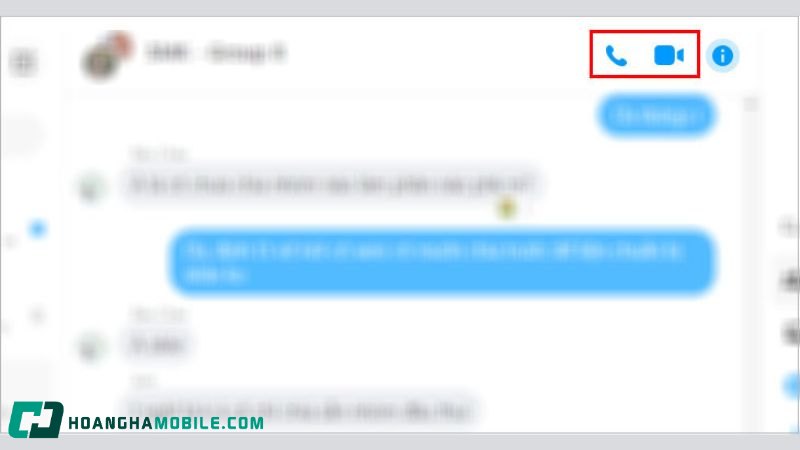
Biểu tượng tạo cuộc trò chuyện mới
Tại khu vực danh sách hội thoại, góc trên cùng bên phải có biểu tượng dùng để tạo cuộc trò chuyện mới. Nhấp vào biểu tượng này sẽ mở ra ô tìm kiếm, cho phép bạn nhập tên tài khoản hoặc người dùng muốn gửi tin nhắn. Tính năng này giúp bạn nhanh chóng bắt đầu đoạn chat mới mà không cần rời khỏi giao diện chính.
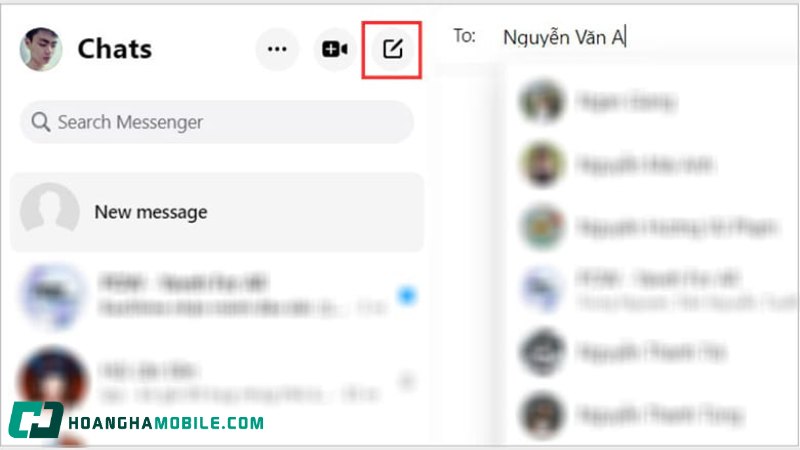
Tìm kiếm tin nhắn trong đoạn hội thoại
Messenger.com còn cho phép bạn tìm kiếm nội dung cụ thể trong từng cuộc trò chuyện. Tại cột bên phải của giao diện chat, bạn chọn biểu tượng kính lúp hoặc dùng chức năng “Search in conversation” để nhập từ khóa. Tính năng này rất tiện khi bạn cần tra cứu lại thông tin cũ mà không phải cuộn qua hàng loạt tin nhắn.
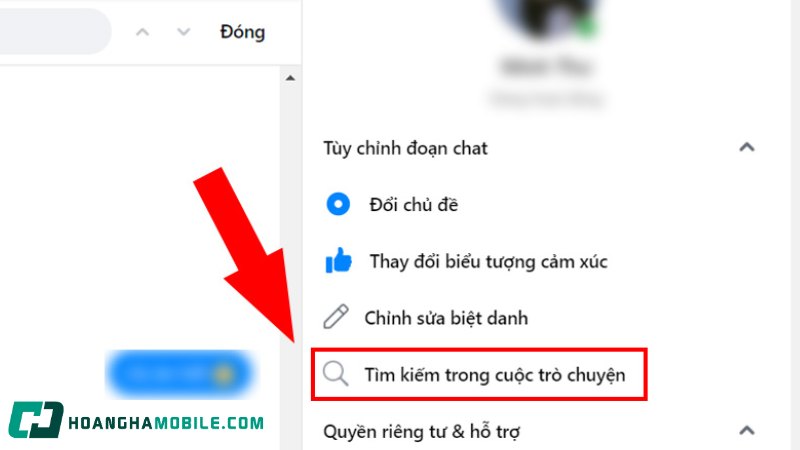
Ghim (Pin) đoạn hội thoại quan trọng
Hiện tại, Messenger hỗ trợ ghim đoạn hội thoại để giữ chúng luôn ở đầu danh sách chat. Tuy đây là tính năng phổ biến hơn trên ứng dụng di động, nhưng bản web cũng có thể đồng bộ trạng thái đã ghim, giúp bạn không bỏ lỡ những cuộc trò chuyện quan trọng.
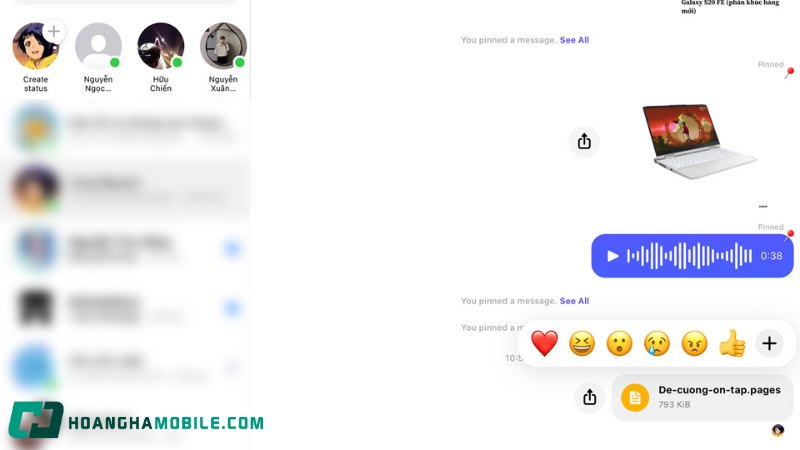
Chế độ tối (Dark mode)
Bạn có thể bật chế độ nền tối để giảm mỏi mắt khi sử dụng Messenger.com vào ban đêm. Để kích hoạt, hãy vào mục Preferences, chọn Appearance và bật Dark Mode. Tính năng này không chỉ giúp bảo vệ mắt mà còn tiết kiệm pin đối với người dùng laptop.
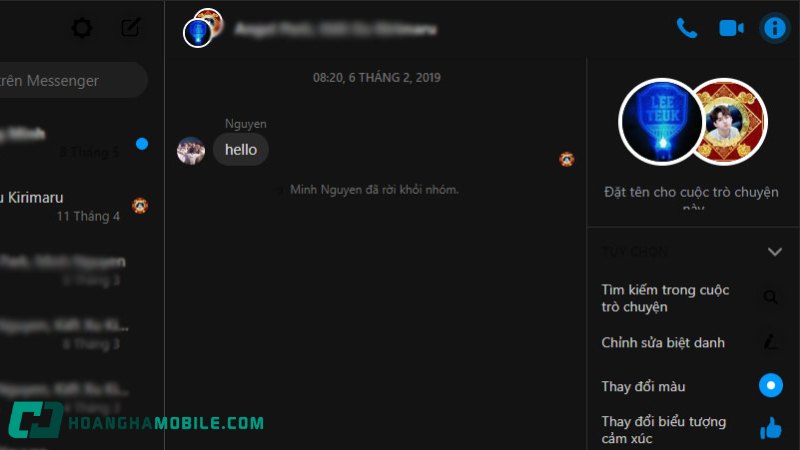
Gửi tệp đính kèm (file, tài liệu, ảnh…)
Ngoài ảnh và video, Messenger Web còn cho phép bạn gửi các loại tệp tin như PDF, Word, Excel, ZIP… trực tiếp trong cuộc trò chuyện. Bạn chỉ cần kéo-thả file vào khung chat hoặc bấm vào biểu tượng “ghim”/“+” để tải lên. Đây là tính năng rất tiện lợi cho công việc và học tập.
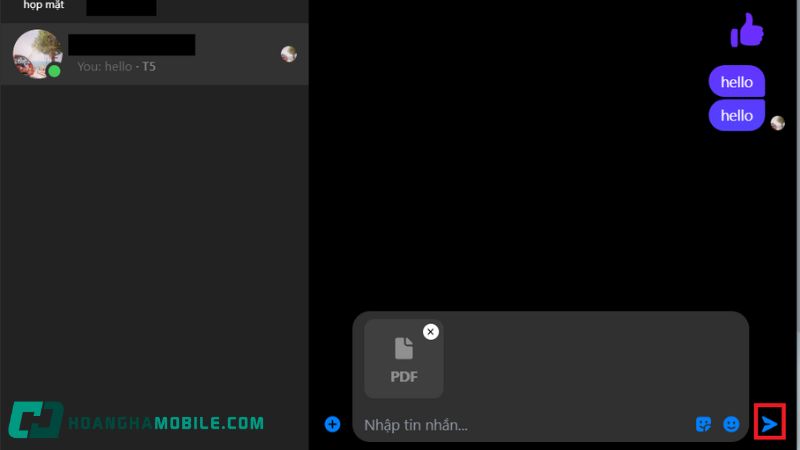
Xem thông tin và hoạt động của liên hệ
Trong mỗi đoạn hội thoại trên Messenger.com, bạn có thể xem được trạng thái hoạt động, tên Facebook đầy đủ, liên kết đến trang cá nhân và mức độ tương tác. Điều này giúp bạn kiểm soát tốt hơn thông tin liên hệ và dễ dàng kết nối ngoài Messenger nếu cần.
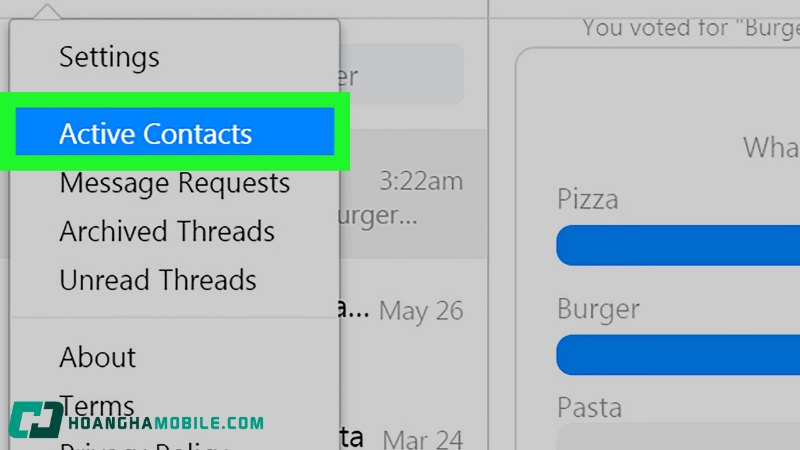
Mục Cài đặt và thiết lập nâng cao
Nằm bên cạnh biểu tượng tạo tin nhắn mới là biểu tượng cài đặt (hình dấu ba chấm dọc). Khi nhấp vào đây, bạn có thể truy cập các mục như tin nhắn đang chờ (Message Requests), các đoạn chat bị ẩn (Hidden Chats) hoặc đăng xuất khỏi tài khoản hiện tại.
Nếu chọn tiếp Preferences, bạn sẽ có thêm các tuỳ chỉnh như bật/tắt trạng thái hoạt động (Active Status), điều chỉnh âm thanh thông báo,… Từ đó giúp cá nhân hóa trải nghiệm sử dụng Messenger trên web một cách linh hoạt và thuận tiện hơn.
Những lỗi thường gặp khi không đăng nhập được messenger. com
Trong quá trình đăng nhập Messenger tại địa chỉ www.Messenger.com, người dùng có thể gặp một số sự cố khiến việc truy cập không thành công. Dưới đây là các nguyên nhân phổ biến:
Nhập sai thông tin đăng nhập
Đây là lỗi thường gặp nhất. Người dùng có thể vô tình nhập sai địa chỉ email, số điện thoại hoặc mật khẩu. Hãy kiểm tra kỹ thông tin đăng nhập và đảm bảo bạn đang sử dụng đúng tài khoản Facebook đã đăng ký.
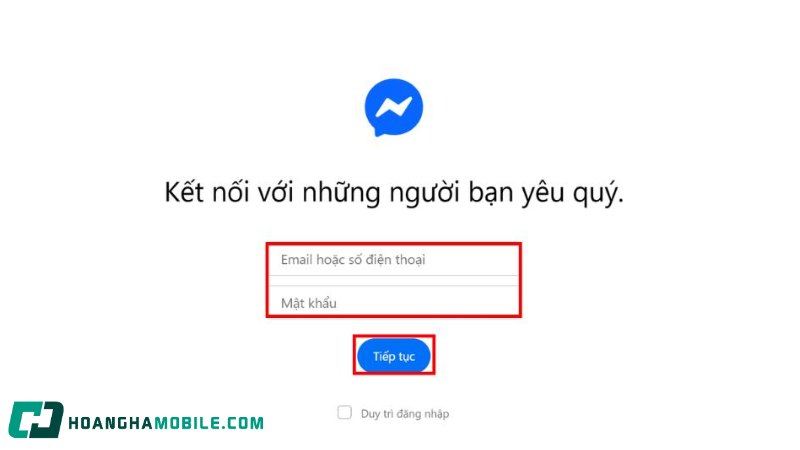
Kết nối Internet không ổn định
Đường truyền mạng yếu hoặc chập chờn có thể làm gián đoạn quá trình tải trang và xác thực tài khoản. Đảm bảo thiết bị của bạn đang được kết nối với mạng ổn định trước khi thử lại.
Tài khoản Facebook bị khóa hoặc vô hiệu hóa
Vì Messenger.com sử dụng thông tin đăng nhập Facebook. Cho nên nếu tài khoản Facebook của bạn bị tạm khóa, hạn chế hoặc vô hiệu hóa vì bất kỳ lý do nào, bạn cũng sẽ không thể truy cập Messenger Web.
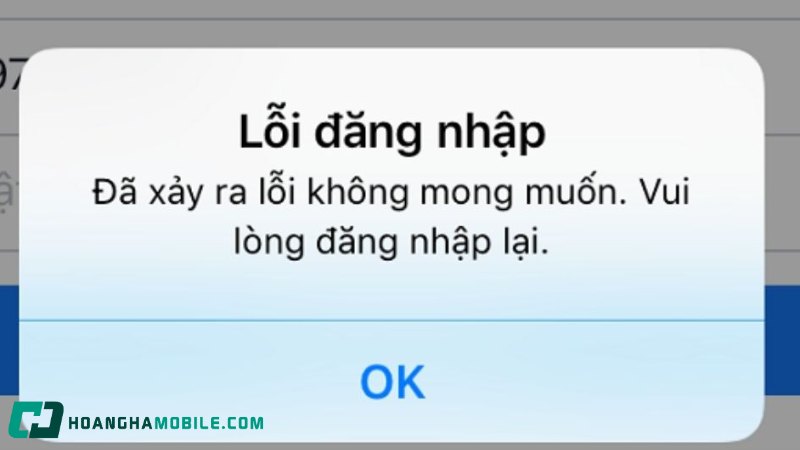
Lỗi phần mềm hoặc xung đột trình duyệt
Một số tiện ích mở rộng (extension) hoặc phần mềm bảo mật có thể gây xung đột khiến Messenger không hoạt động đúng trên trình duyệt. Bạn hãy thử tắt tạm các tiện ích, chuyển sang trình duyệt khác hoặc dùng chế độ ẩn danh (incognito) để kiểm tra lại.
Sự cố máy chủ Facebook
Đôi khi, hệ thống máy chủ của Facebook có thể gặp lỗi hoặc đang trong quá trình bảo trì. Trường hợp này thường là lỗi tạm thời, bạn chỉ cần chờ trong ít phút và thử đăng nhập lại sau.
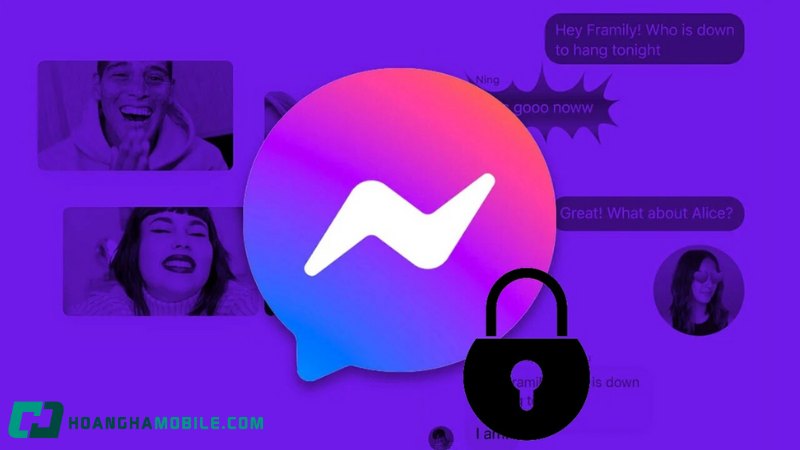
Lưu ý khi đăng nhập và sử dụng Messenger.com
Để đảm bảo trải nghiệm mượt mà, an toàn và hiệu quả khi sử dụng Messenger trên nền tảng web, người dùng nên ghi nhớ một số điểm quan trọng dưới đây:
- Đảm bảo đăng nhập đúng địa chỉ Messenger chính thức, chỉ sử dụng địa chỉ để tránh rủi ro từ các trang giả mạo.
- Nên sử dụng tài khoản Facebook hợp lệ, Messenger web yêu cầu đăng nhập bằng tài khoản Facebook. Vì vậy bạn cần đảm bảo tài khoản đang hoạt động bình thường, không bị khóa hay hạn chế.
- Kiểm tra kết nối internet ổn định vì đường truyền mạng yếu có thể gây lỗi khi đăng nhập hoặc làm gián đoạn quá trình gửi/nhận tin nhắn.
- Nên sử dụng trên trình duyệt cập nhật vì Messenger hoạt động tốt nhất trên các trình duyệt hiện đại như Google Chrome, Microsoft Edge hoặc Firefox phiên bản mới nhất.
- Cần cấp quyền truy cập micro và camera nếu gọi thoại/video khi thực hiện cuộc gọi để tránh lỗi không kết nối được âm thanh hoặc hình ảnh.
- Luôn đăng xuất nếu dùng máy tính công cộng để bảo mật tài khoản, hãy đăng xuất sau khi sử dụng tại tiệm net, thư viện hoặc máy tính lạ.
- Bảo mật hai lớp nên được kích hoạt trên Facebook để bảo vệ tài khoản khi đăng nhập ở nhiều thiết bị.
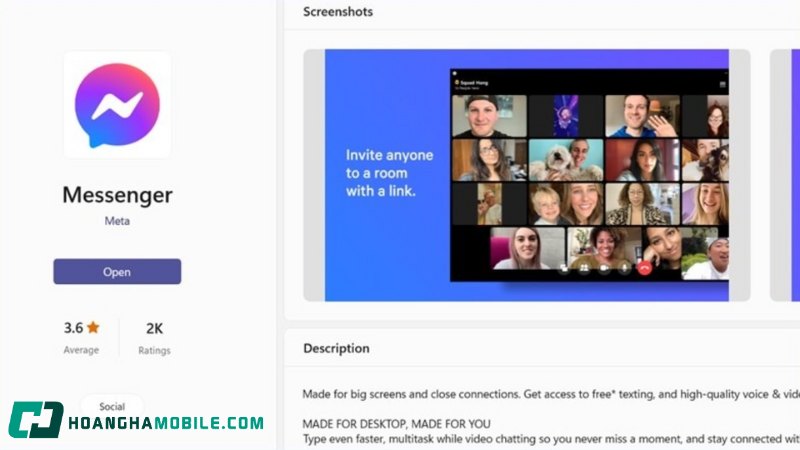
Lời kết
Với Messenger.com, bạn có thể dễ dàng trò chuyện với bạn bè, đồng nghiệp mà không cần truy cập vào giao diện Facebook chính. Đây là lựa chọn phù hợp cho những ai cần tập trung công việc, học tập hoặc muốn sử dụng trình nhắn tin một cách gọn nhẹ, hiệu quả. Hãy áp dụng hướng dẫn trên để trải nghiệm Messenger tiện lợi và không bị gián đoạn bởi các nội dung ngoài lề nhé.
Tham khảo bài viết liên quan:
Hướng dẫn chi tiết cách xóa bạn trên Messenger
Cách xóa bạn bè, người lạ trong list online trên Messenger

Video
Kỳ Án Có Thật. Chap 27 Vụ Án Kinh Dị Tại Tòa Nhà Nhật Báo. Truyện Tranh Kinh Dị
Th6
Video
Mái Nhà Tan Hoang, Ô Tô Biến Dạng, Người Dân Oằn Mình Mưa Đá Càn Quét Khu Dân Cư
Th6
Video
TÌM MÓN TRENDY? NGHĨ LIỀN “Món Ngon Mỗi Ngày”
Th6
Video
Kỹ Thuật Nấu Một Số Món Ngon Trong Mâm Cỗ Gia Đình II Cùng Vào Bếp Với Lạc Đường Vlog
Th6
Video
X-04: Tấm Vải Đỏ || Chương 4 – 5 – 6 || Nguyễn Nguyễn
Th6
Video
MÓN NGON| Nhịp Sống Tây Bắc
Th6
Thể Thao
Hình ảnh độc lạ xuất hiện ở FIFA Club World Cup do cái nóng khủng khiếp
Th6
Công Nghệ
Trên tay loa Bluetooth JBL Charge 6: Bùng nổ âm thanh 45W, bền bỉ vượt trội với IP68 Duy Linh 35 phút trước
Th6
Thời Sự
Gắn camera cúc áo để gian lận thi sát hạch lái xe ô tô ở Phú Thọ
Th6
Thể Thao
ĐT bóng chuyền nam Việt Nam hụt vé bán kết châu Á sau 5 set nghẹt thở
Th6
Giải Trí
Chuyện đau lòng của diễn viên có ‘nụ cười ma quái’
Th6
Thời Sự
Sau sáp nhập, người dân tỉnh, thành nào ‘giàu’ nhất cả nước?
Th6
Radio My
Chuyện cảm động sau bức ảnh kỷ yếu bố mẹ chụp cùng con gái ở Hòa Bình
Th6
Video
Nhạc thư giãn giảm stress #nhacthugian #nhacpianothugian #shortsvideo #shorts
Th6
Video
Sắc Màu Pháo Hoa Nhân Gian Tập 16
Th6
Video
Vị Âu siêu dễ MÌ Ý BÒ BẰM mềm thơm đậm đà | MÓN NGON MỖI NGÀY
Th6
Video
CÙNG HỌC VIÊN KHÓA K9 TRẢI NGHIỆM VỚI LỢN RỪNG 8 MÓN
Th6
Video
X-59: Vọng Nguyệt Thôn – Chương 3: Hắc Nương (Câu Chuyện Của Quỷ – Phần 1) || Nguyễn Nguyễn
Th6
Video
THÁO AO HOANG CHIA CÁ CẢ XÓM | Nhịp Sống Tây Bắc
Th6
Công Nghệ
TikTok lại thoát hiểm: Ông Trump lần thứ ba gia hạn lệnh cấm tại Mỹ
Th6
Thể Thao
Cựu HLV MU chỉ ra vấn đề thực sự của ‘Quỷ đỏ’, từ khía cạnh lãnh đạo tới chuyển nhượng
Th6
Công Nghệ
vivo Y29t 5G chính thức ra mắt: Màn hình 90Hz, chip Dimensity 6300, pin 6.000mAh
Th6
Thời Sự
Thủ tướng yêu cầu đảm bảo trụ sở cho các cơ quan khi thực hiện sắp xếp bộ máy
Th6
Thời Sự
Gác chắn đã hạ, người đàn ông vẫn cố vượt qua đường sắt bị tàu hoả tông tử vong
Th6
Thể Thao
V-League hạ màn: Nghẹt thở cuộc chiến trụ hạng
Th6
Công Nghệ
Thêm 1 cơ quan báo chí của Việt Nam vừa bị tấn công mạng
Th6
Giải Trí
‘Ngựa ô’ Đỗ Cẩm Ly: Từ 27,3 điểm thi đại học đến Á hậu Hoa hậu Hoàn vũ Việt Nam
Th6
Radio My
Chồng thản nhiên ngoại tình với bồ trên ô tô mua bằng tiền mượn bố mẹ vợ
Th6
Video
Nhạc Review Hay ( DJ音樂 ) Nhạc Trung Hoa Remix | China Lak #shortvideo #chinalak #nhacreviewhay
Th6
Video
Luyện Khí Mười Vạn Năm Tập 97 Thuyết Minh
Th6
Video
Đơn giản mà tươi ngon SALAD CÁ NGỪ RAU THƠM ăn cực cuốn | MÓN NGON MỖI NGÀY
Th6
Video
Buổi Nấu Cỗ Thuê Với Thịt Lợn Rừng 7 Món Của 4 Thầy Trò Lạc Đường II Cùng Vào Bếp Với Lạc Đường Vlog
Th6
Video
X-86: TRÒ CHƠI KHIÊNG XÁC – TG: VƯƠNG QUYỀN || NGUYỄN NGUYỄN
Th6
Video
MÓN LÒNG PỊA SIÊU CAY | Nhịp Sống Tây Bắc
Th6
Công Nghệ
Tôi dùng thử smartphone siêu bền của Samsung: Drop-test trên sàn bê tông, ngâm nước đá,… điện thoại của bạn có làm được?
Th6
Thể Thao
Hạ nhà vô địch châu Á với ‘set tennis trắng’, Man City sớm vượt qua vòng bảng FIFA Club World Cup
Th6
Công Nghệ
Điều gì khiến bạn nên lựa chọn vivo Y19S Pro là điện thoại mới mùa hè này?
Th6
Công Nghệ
CEO BKAV Nguyễn Tử Quảng: “AI là cơ hội ngàn năm có một để Việt Nam vươn lên nhóm quốc gia công nghệ hàng đầu thế giới”
Th6
Công Nghệ
Microsoft bất ngờ chặn trình duyệt Google Chrome
Th6
Giải Trí
Chợ phiên tồn tại hàng trăm năm giữa lòng Thái Bình: Đến nay vẫn hút khách đông nghịt, là niềm tự hào của người địa phương
Th6
Thời Sự
Dự báo thời tiết 22/6/2025: Điểm tên loạt tỉnh tiếp diễn mưa lớn tầm tã
Th6
Thể Thao
Bellingham lập công, Dortmund thắng siêu kịch tính tại FIFA Club World Cup
Th6
Giải Trí
Nữ kỹ sư IT du học Mỹ đăng quang Hoa hậu Hoàn vũ Việt Nam 2025 là ai?
Th6
Thời Sự
Dòng tâm sự xúc động của thầy giáo ở Thanh Hóa với học sinh thi trượt lớp 10
Th6
Video
#zhanglinghe #iQIYI #dramachina #actorchina #chineseactor #aktorchina
Th6
Video
EP05-2:可楼戏腔反差拉满 林志颖尤长靖合唱台偶既视感 亚洲新声 Sing!Asia iQIYI潮综艺
Th6
Video
Dễ làm siêu cuốn CÁ CHÉP CHIÊN GIÒN CUỐN BÁNH TRÁNG ăn là ghiền | MÓN NGON MỖI NGÀY
Th6
Video
CÁCH LÀM CHÂN GIÒ CHIÊN GIÒN SỐT TIÊU MẮM TUYỆT NGON TỪ LẠC ĐƯỜNG VLOG
Th6
Video
X-44: THỊ TRẤN TRÙNG TANG – CHƯƠNG 1 2 3 || TÁC GIẢ: PHẠM HOA & HOÀNG EZ || NGUYỄN NGUYỄN || HỒ SƠ X
Th6
Video
MÓN PỊA CHỈ CÓ VÀO MÙA ĐÔNG| Nhịp Sống Tây Bắc
Th6
Thể Thao
HLV Malaysia nói gì về việc dùng 9 cầu thủ nhập tịch?
Th6
Thể Thao
Trent Alexander-Arnold bị chê cười sau màn ra mắt Real Madrid
Th6
Video
Bún Cù Kỳ 50K ngày bán Hơn 3000 Suất – CẬN CẢNH Bán hàng MƠ ƯỚC của các chủ hàng ăn khác
Th6
Công Nghệ
iOS 26 sẽ mang đến thay đổi giao diện “lớn nhất kể từ iOS 7”
Th6
Thời Sự
Tài xế xe SH ngang nhiên chen lấn, vượt lên đoàn xe ưu tiên
Th6
Thể Thao
Link xem trực tiếp Tây Ban Nha vs Bồ Đào Nha 2h00 hôm nay, chung kết Nations League 2025
Th6
Thời Sự
Những điểm mới trong quy định, hướng dẫn của Trung ương về thi hành Điều lệ Đảng
Th6
Công Nghệ
Chat GPT lại sập, đã không phải lần đầu!
Th6